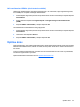HP Notebook User Guide - Windows 7
Veebikaamera (ainult teatud mudelitel)
Teie arvutisse on integreeritud veebikaamera, mis asub ekraani ülaosas. Veebikaamera on
sisendseade, mis võimaldab videote salvestamist ja jagamist. Eelinstallitud tarkvara CyberLink YouCam
sisaldab uusi funktsioone, mis täiustavad veebikaamera kogemust.
Veebikaamerale ja tarkvarale CyberLink YouCam ligipääsemiseks valige Start > Kõik programmid >
CyberLink YouCam > CyberLink YouCam.
MÄRKUS. Esimest korda rakendust YouCam käivitades peate pisut ootama, kuni tarkvara laadib.
Kui rakendus YouCam on veebikaamera vaiketarkvara, saate kasutada järgmisi funktsioone.
●
Video – veebikaamera video lindistamine ja esitamine. Samuti saate video tarkvaraliidese ikooni
abil saata e-kirjaga või laadida üles saidile YouTube.
●
Voogedastusega video—kui avate oma kiirsuhtlusprogrammi, kuvab YouCam hõljuva tööriistariba,
mis lubab teil graafikaefekte lisada.
●
Eriefektid—hetkvõttele ja videole raamide, filtrite ja emotikonide lisamine.
●
Hetkvõtted—jäädvustage üks kaader või "valang" veebikaameraülesvõtteid järjest.
●
Ühendamine – tarkvaraliidese ikooni abil e-postiga fotode ja videoklippide saatmine.
MÄRKUS. Üksikasju veebikaamera tarkvara kasutamise kohta leiate tarkvaratootja juhendist, mis
võib asuda kettal või valmistaja veebisaidil.
Veebikaamera nõuanded
Optimaalse jõudluse saavutamiseks järgige veebikaamerat kasutades allolevaid juhiseid.
●
Veenduge, et teil on olemas uusim kiirsuhtlusprogrammi versioon, enne kui alustate videokõnelust.
●
Veebikaamera ei pruugi läbi kõigi võrgu tulemüüride korralikult funktsioneerida.
MÄRKUS. Kui teil on raskusi multimeediumfailide vaatamisel või saatmisel kohtvõrku või
väljaspoole võrgu tulemüüri, võtke tulemüür maha, täitke ülesanne ning püstitage tulemüür uuesti.
Probleemi püsivaks lahenduseks seadistage tulemüür ja häälestage teiste sissetungivastaste
süsteemide käitumist ja seadistusi.
ETTEVAATUST! Maha võetud tulemüür jätab arvuti turvalisuse ajutiselt kaitsmata.
Veebikaamera omaduste häälestamine
Järgnevaid veebikaamera omadusi saate häälestada dialoogiboksi Atribuudid abil, mis on kättesaadav
mitmetes sisseehitatud kaamerat kasutavates rakendustes, enamasti konfiguratsiooni, seadete või
omaduste menüüst.
●
Heledus— juhib kujutisele lisatud valguse hulka. Kõrgem heledus loob heledama kujutise;
madalam heledus loob tumedama kujutise.
●
Kontrast—juhib kujutise heledate ja tumedate alade vahet. Kõrgem kontrast muudab kujutise
intensiivsemaks; madalam kontrast säilitab rohkem algpildi teavet dünaamilises vahemikus, kuid
muudab kujutise üksluisemaks.
●
Toon—juhib värvi omadust, mis seda teistest värvidest eristab (omadust, mis muudab värvi
punaseks, roheliseks või siniseks). Toon erineb värviküllastusest, mis määrab tooni intensiivsuse.
44 Peatükk 4 Multimeediumid